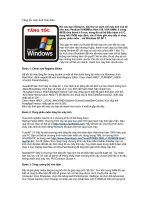Thủ Thuật OFFICE
Bạn đang xem bản rút gọn của tài liệu. Xem và tải ngay bản đầy đủ của tài liệu tại đây (50.89 KB, 4 trang )
thủ thuật OFFICE XP (2001)
Mở file theo nhiều kiểu
Trong những phần mềm của Office XP như Word và Excel thường
trong cửa sổ Open File, ngay nút Open nếu bạn bấm nút mũi tên gần
đó sẽ thấy có một menu hiện ra cho bạn các chức năng để mở tập
tin như: Open Read Only: Mở tập tin ra để xem chứ không chỉnh sửa
nội dung được.
Open as Copy: Mở một bản sao của tập tin.
Open in Browser: Cho phép mở tập tin đó bằng trình duyệt.
Open and Repair: Nếu như tập tin đó có lỗi thì dùng chức năng này
để sửa lỗi (nếu có thể) trước khi mở tập tin.
Tạo shortcut đến một đoạn trong tài liệu Word
Khi bạn muốn mở tài liệu quá dài và di chuyển nhanh đến đoạn bạn
cần, bạn có thể tạo một shortcut đến đoạn văn đó trên Desktop của
Windows bằng cách tô đen để chọn đoạn văn bản này rồi nhấn nút
Copy trên thanh công cụ, di chuyển chuột ra màn hình Desktop, bấm
chuột phải và chọn mục Paste Shortcut. Lúc này bạn chỉ cần bấm
đúp vào shortcut vừa tạo là Word sẽ mở ra cho bạn ngay đoạn văn
bạn cần.
Canh lề nhanh cho đoạn văn (Word XP)
Bạn có thể canh lề trước khi nhập nội dung một đoạn văn bản mới
một cách nhanh nhất là trên dòng trống của văn bản, nếu bạn muốn
canh lề trái bạn bấm đúp chuột ngay vị trí bên trái của tài liệu, hoặc
nếu bạn bấm đúp chuột vào vị trí chính giữa dòng của tài liệu Word
sẽ canh giữa cho bạn và canh lề phải thì bạn bấm đúp chuột bên lề
phải của dòng. Nếu bạn bấm đúp chuột lưng chừng của dòng, Word
sẽ tạo ra một tab ngay vị trí bạn vừa bấm.
Mở một tài liệu trong nhiều cửa sổ
Khi tài liệu của bạn quá dài và bạn muốn mở tài liệu của bạn nằm
trong nhiều cửa sổ khác nhau thì sau khi mở tài liệu của bạn ra rồi,
bạn chọn menu Windows chọn mục New Window, tài liệu của bạn sẽ
mở ra trong cửa sổ thứ nhì, tương tự nếu bạn muốn mở thêm nhiều
nữa thì tùy bạn. Mọi thay đổi trên một cửa sổ sẽ được cập nhật lên
các cửa sổ khác cho bạn.
Lặp lại một ký tự trước đó
Nếu bạn muốn gõ lặp lại một hay nhiều ký tự trước đó đã gõ bạn có
thể sử dụng phím F4 để thực hiện việc này.
Kéo thả tập tin để in
Nếu bạn muốn in cùng một lúc nhiều tập tin, khi bạn mở cửa sổ chứa
những tập tin đó trong cửa sổ Windows, rồi nhấn chuột để chọn và
nắm kéo những tập tin này lên biểu tượng máy in bạn đang sử dụng
trong cửa sổ Printer rồi thả chuột và trả lời Yes cho thông báo, các
tập tin sẽ lần lượt được in ra cho bạn.
Mở nhanh cửa sổ Format Cell (Excel)
Để mở nhanh cửa sổ Format Cell, thay vì bạn chọn menu Format –
Cells thì bạn chỉ cần nhấn tổ hợp phím Ctrl + 1 hộp thoại sẽ xuất
hiện cho bạn.
Bấm đúp chuột để thay đổi Bullet and Numbering
Khi bạn thường dùng Bullet và Numbering ở đầu dòng, bạn có thể
thay đổi chúng nhanh chóng và dễ dàng bằng cách để con trỏ chuột
vào ngay phần Bullet hay Numbering rồi bấm đúp chuột, cửa sổ
Format chức năng này sẽ mở ra cho bạn.
Trộn thư từ Task Pane
Bạn thường sử dụng chức năng trộn thư thì nay bạn có thể sử dụng
chức năng này ngay trên Task Pane bằng cách chọn menu View/Task
Pane (nếu chưa hiển thị). Bấm nút mũi tên góc trái bên trên của Task
Pane để chọn mục Mail Merge rồi từ đó bạn tiến hành làm việc theo
chế độ Wizard của chức năng này.
Lưu lại cấu hình cho Office XP
Thật là mất thời gian nếu như bạn phải cài đặt lại bộ phần mềm
Office XP khi bị sự cố. Tất cả những gì lâu nay bạn làm việc như là
những thông số thiết lập trong chức năng Options của menu Tools,
những tùy biến của thanh công cụ mà menu thể hiện theo ý riêng
làm việc của bạn, những template, kiểu định dạng mặc định cho tập
tin, Autocorrect list... đều bị mất sạch.
Để lưu lại những thông tin trên bạn làm như sau:
Sao lưu: Trước tiên bạn đóng tất cả những chương trình nằm trong
bộ Office XP lại rồi chọn menu Start/Programs/Microsoft Office
Tools/Save My Settings Wizard. Màn hình Wizard xuất hiện, bạn nhấn
Next, chọn mục Save the settings from this machine rồi nhấn Next.
Chọn mục Save the settings to a file rồi nhập tên đường dẫn và tên
tập tin OPS cần lưu vào ô trống, có thể nhấn nút Browse để chọn rồi
nhấn Finish.
Phục hồi: Khi cần phục hồi những thông tin trên thì chọn menu
Start/Programs/Microsoft Office Tools/Save My Settings Wizard. Màn
hình Wizard xuất hiện, bạn nhấn Next, chọn mục Restore previously
saved settings to this machine rồi nhấn Next. Chọn Restore the
settings from a file rồi nhấn tên đường dẫn và tập tin OPS đã lưu
trước đó và nhấn Finish. Bản sao lưu này bạn có thể sao chép và
Restore trên nhiều máy khác nhau để sử dụng nếu muốn những máy
đó có cùng chung những thông số thiết lập khi làm việc.
Tìm ảnh động trực tuyến
Nếu bạn cần những hình ảnh động để chèn vào tài liệu của mình thì
bạn có thể vào trang web của microsoft để
tìm. Trong trang này, bạn nhập những chủ đề về hình ảnh mà bạn
cần trong mục Search For, trong mục Result should be bạn chọn mục
Motion rồi bấm nút Go.
Sửa lỗi hiển thị nội dung trong Word XP
Trong một số trường hợp, những tài liệu đã soạn trong các phiên bản
trước của Word khi mở bằng Word XP, nội dung hiển thị sẽ không
còn chính xác nữa. Đó là do Word XP đã hỗ trợ và sử dụng chuẩn
Unicode. Để sửa được lỗi này, bạn mở tài liệu đó ra rồi chọn menu
Tools/Fix Broken text, trong hộp thoại xuất hiện, bạn bấm chọn ngôn
ngữ thích hợp cho tài liệu rồi nhấn OK.
Tạo Macro để hiển thị số từ, số ký tự và số đoạn có trong tài
liệu
Thay vì để xem những thông tin này bạn có thể dùng chức năng
Word Count để dễ dàng biết được, nhưng có một cách khác nhanh
hơn. Trước tiên bạn sẽ tạo ra một Macro để lấy giá trị này ra rồi gán
nó lên thanh tiêu đề của cửa sổ tài liệu Word như sau: Chọn menu
Tools/Macro/Macros, trong hộp thoại, bạn chọn mục Normal.dot
(global template). Trong mục Macros in, nhập tên Macro vào mục
Macro Name là ShowDocStats và nhấn Create. Trong cửa sổ mới xuất
hiện nữa, bạn sẽ thấy có đoạn code.
Bây giờ, bạn chèn vào giữa hai dòng code này nội dung như sau:
Sau đó nhấn nút Save và đóng cửa sổ code lại, quay về màn hình
Word ban đầu, bấm chuột phải lên thanh công cụ bất kỳ, chọn mục
Customize, chọn tab Commands. Chọn tiếp mục Macros trong danh
sách Category, bạn sẽ thấy tên Macro vừa tạo hiển thị trong phần
Command, bạn bấm chuột và kéo nó ra thanh công cụ rồi thả chuột,
sau đó, bấm chuột phải lên nút vừa thả ra, chọn mục Change Button
image và chọn hình bạn thích sau đó bấm chuột phải lần nữa lên nút
này và chọn tiếp mục Text only (in menu) rồi đóng các cửa sổ lại.
Bây giờ khi bạn muốn biết thông tin về số từ, ký tự có trong tài liệu
hiện hành đang mở thì chỉ cần nhấn nút này là xong. Lưu ý là mỗi
lần bạn chỉnh sửa trong tài liệu thì số liệu trên sẽ thay đổi và bạn
phải bấm lại nút đó để hiển thị số liệu chính xác hơn. (Bạn có thể liên
hệ với tòa soạn theo địa chỉ e-mail để chép đoạn
code trên nếu như bạn không rành về lĩnh vực này hoặc gặp lỗi trong
quá trình thao tác).
Chúc bạn thành công!!!